busybox制作一个小巧的linux系统(仅两个文件)
来源:互联网 发布:淘宝打不开我的购物车 编辑:程序博客网 时间:2024/05/17 23:30
1. 下载busybox和linux kernel的源码.
busybox的源码地址: http://www.busybox.net/
linux kernel的源码地址: http://www.kernel.org/pub/linux/kernel/v2.6/
我选择的busybox版本是: busybox-1.16.0.tar.bz2
linux kernel的版本是: linux-2.6.28.tar.bz2
2. 接下来我们先编译linux内核
我将下载下来的内核源代码压缩包拷贝到/usr/src目录下,然后进入到这个目录将其解压,命令如下:
# tar xjf linux-2.6.28.tar.bz2
然后创建一个目录,用来保存编译内核产生的目标文件
# pwd
/usr/src
# mkdir linux-2.6.28-obj
执行完上述命令/usr/src目录会有如下图所示:
![]()
linux-2.6.28-obj现在是一个空目录,编译内核时会将目标文件输出保存到这个目录下。
linux-2.6.28 是刚才linux-2.6.28.tar.bz2文件解压出来的目录。
然后我们开始编译linux内核,输入如下所示的命令:
# cd /usr/src/linux-2.6.28 (进入到内核源码树目录)
# make O=/usr/src/linux-2.6.28-obj menuconfig (配置内核)
配置内核时,里面的选项有很多,如果不确定的话就将所有选项都编译进内核,当然最好能针对性的配置内核,这样产生出的内核镜像不至于太大。还有一点就是配置时一定要将选定的选项编译进内核,而不要编译成模块。同时,为了支持initrd内存盘文件系统,有两个选项是必须的。
一个是General Setup –> Initial RAM filesystem and RAM disk support
另一个是 Device Drivers –> Block Devices –> RAM block device support
这个选项的子选项保持默认就可以了,如下图所示:

然后退出配置界面,在退出时会提示你是否保存刚才的配置,选择yes就可以了(因为我们在配置时指明了O=/usr/src/linux-2.6.28-obj 目录,所以配置文件会保存到这个目录下,文件名为.config)
接下来我们开始编译内核:
# make O=/usr/src/linux-2.6.28-obj (生成内核镜像和模块)
通常,我们编译内核是为了更新内核,但这里我们只是为了编译出一个内核镜像,所以就不调用make install命令来安装内核了。
好!内核编译完成,我们将编译好的内核镜像拷贝到主目录下,以供后面使用。
# cp /usr/src/linux-2.6.28-obj/arch/x86/boot/bzImage ~ (拷贝内核镜像到root用户的主目录下)
3.编译busybox
接下来我们开始编译busybox。(我的busybox-1.16.0.tar.bz2存放到了/root目录下)
# tar xf busybox-1.16.0.tar.bz2 (解压busybox压缩包)
# cd busybox-1.16.0 (进入到解压后的busybox源码目录)
# make menuconfig (配置busybox)
注意配置时,一定要选择静态链接选项,该选项位于:
Busybox Settings –> Build Options –> Build Busybox as a static binary
接下来,我们安装busybox
# make install (busybox默认安装到了其源码树目录的名字为_install的目录中)
# cd _install (进入安装了busybox的目录)
当我们进入了busybox后发现了熟悉的linux目录结构,但只有这些是不够的还需要手工添加一些基本的配置文件。
4. 在busybox中添加配置文件并生成initrd镜像


这时,我们处在/root/busybox-1.16.0/_install 目录下。
好了,开始我们的配置~
# mkdir proc sys etc dev (创建四个空目录,linux内核需要)
# cd dev
# mknod console c 5 1 (创建一个控制台字符设备文件)
# mknod null c 1 3 (创建一个0设备文件)
# cd ..
# cd etc
# vim fstab (输入如下图内容)

# mkdir init.d
# vim init.d/rcS (输入如下内容)
![]()
# chmod +x init.d/rcS (给rcS文件加上可执行权限)
# vim inittab (输入如下内容)
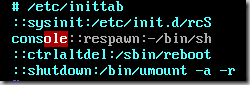
# cd ..
# pwd (打印当前目录)
/root/busybox-1.16.0/_install
此时表明我们处在busybox安装文件的根目录下
# rm linuxrc (删除linuxrc链接文件)
然后新创建一个指向busybox文件的链接文件,如下图所示:

我们输入如下图所示命令来创建initrd镜像.
![]()
# cd ..
# cp initrd.gz ~ (将其拷贝到主目录)
至此我们就得到了两个镜像文件:
bzImage : linux内核镜像文件
initrd.gz : 内存盘根文件系统镜像文件
好!接下来我们在一个grub引导器下,来引导这个系统:
嗯。为了方便起见,我将生成的这两个文件拷贝到了/boot下
只要在grub提示符下输入如下图所示的三个命令,你的mini linux就能引导开了~~
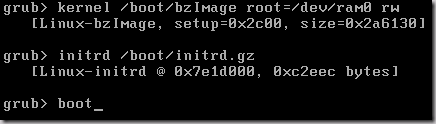
启动后如下图所示:

参考资料:
1. http://www.ibm.com/developerworks/cn/linux/l-k26initrd/
2. 内核源码树里的Documentation/initrd.txt文件
3. man inittab
4. 内核源码树里的README文件
- busybox制作一个小巧的linux系统(仅两个文件)
- 使用Busybox做一个小巧的Linux操作系统
- 使用Busybox做一个小巧的Linux操作系统
- 使用busybox做一个小巧的linux操作系统
- 使用Busybox做一个小巧的Linux操作系统
- 使用Busybox做一个小巧的Linux操作系统
- 使用Busybox做一个小巧的Linux操作系统
- 使用Busybox做一个小巧的Linux操作系统
- 基于busybox的Linux小系统制作 (initrd)
- Busybox及其嵌入式系统的制作
- nixyx —— 一个小巧的项目工程/编译文件生成器(构建系统?)
- Busybox制作嵌入式Linux的文件系统
- 用busybox制作嵌入式Linux的文件系统
- 用Busybox制作嵌入式Linux的文件系统
- 用busybox制作嵌入式Linux的文件系统
- 用busybox制作嵌入式Linux的文件系统
- 用busybox制作嵌入式Linux的文件系统
- 用busybox制作嵌入式Linux的文件系统
- 史上最牛逼的Eclipse快捷键大全
- Velocity浅析及与Jsp、Freemarker对比
- velocity语法总结
- overload和override的区别
- 联合+结构+大小端+字节对齐
- busybox制作一个小巧的linux系统(仅两个文件)
- uva 10602 - Editor Nottoobad
- 列队在田野之中
- 悲悯者尝到的是苦涩
- JAVA变量的种类<引自蔡学镛>
- AS3 随机排序效率比较
- linux C库函数与系统调用的区别
- 更改QT程序的图标
- 图像处理--腐蚀与膨胀


